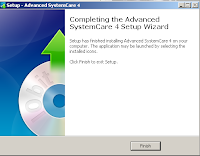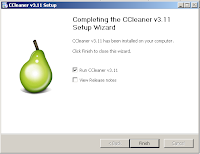မဂၤလာပါ ျမန္မာခ်စ္သူမိသားစု၀င္မ်ား ခင္မ်ာ ဒီေနရာေလးမွာ ေတာ့ ျမန္မာခ်စ္သူမိသားစုအတြင္း က အဖြဲ၀င္မ်ား အတြက္ Computer နည္းပညာ ႏွင့္ ပတ္သတ္ေသာ အေမး အေျဖ က႑ေလးမ်ားကို တင္ဆက္ေပးသြားမွာျဖစ္ပါတယ္။
မိသားစု၀င္ သူငယ္ခ်င္းမ်ား အေနတဲ့ Computer နည္းပညာ ႏွင့္ ပတ္သတ္ တဲ့ သိလိုတာမ်ားကို ေမးျမန္းႏိုင္မွာ ျဖစ္ၿပီး
က်ေနာ္ တို႔ ျမန္မာခ်စ္သူမိသားစု ရဲ႕ IT Moderator ကိုသန္႔သူရဦး မွ သိသေလာက္ တတ္သေလာက္ မွတ္သေလာက္ ျပန္လည္ေျဖၾကားေပးသြားမွာ ျဖစ္ပါတယ္ ။ လုိအပ္တဲ့ Software ေတာင္းဆိုမႈေတြကိုလည္း ေတာင္းဆိုႏိုင္မွာျဖစ္ပါတယ္။ တခု ႀကိဳတင္ေတာင္းပန္ခ်င္တာက ေတာ့ က်ေနာ္တုိ႔ ျမန္မာခ်စ္သူမိသားစု အတြင္းမွ Admin မ်ား ႏွင့္ ဆိုဒ္ထိန္းသိမ္းေစာင့္ေရွာက္သူ သူငယ္ခ်င္းမ်ားဟာ နည္းပညာနဲ႔ပတ္သတ္လို႔ ေလ့လာသင္ယူမ်ား၊ ၀ါသနာပါသူမ်ား သာ ျဖစ္တာေၾကာင့္ တစ္စံုတစ္ရာ အမွားအယြင္းမ်ားပါရွိပါက ခြင့္လႊတ္ေပးပါရန္ ႀကိဳတင္ ေမတၱာရပ္ခံ အပ္ပါတယ္။ မိမိ တတ္သေလာက္ ပညာကို သူငယ္ခ်င္းမ်ားအားျပန္လည္မွ်ေ၀ျခင္းျဖစ္ပါတယ္။ ထို႔အတြက္ေၾကာင့္ အမွားအယြင္းမ်ားရွိပါက နားလည္ေပးပါရန္ ႀကိဳတင္ေတာင္းပန္အပ္ပါတယ္....။
နည္းပညာ အေမးအေျဖ က႑တာ၀န္ခံ။ ကိုသန္႔သူရဦး
ေလးစားစြာျဖင့္
ျမန္မာခ်စ္သူမိသားစု